Đơn giản hóa Hành động GPT Tùy chỉnh với Tự động hóa Không Mã: Hướng dẫn Toàn diện
Đơn giản hóa Hành động GPT Tùy chỉnh với Tự động hóa Không mã: Tìm hiểu cách tạo các công cụ tùy chỉnh cho GPT và tác nhân AI của bạn mà không cần viết bất kỳ mã nào bằng cách sử dụng Make.com và một mẫu lời nhắc đơn giản để kết nối chúng thông qua một webhook.
22 tháng 3, 2025
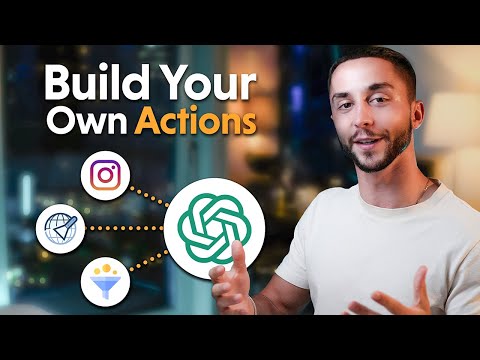
Khám phá cách đơn giản để xây dựng các hành động tùy chỉnh cho GPT của bạn mà không cần lập trình. Tìm hiểu cách sử dụng nền tảng không mã Make.com để tạo ra các công cụ mạnh mẽ tích hợp một cách trơn tru với các tác nhân AI của bạn, giúp bạn tự động hóa các quy trình và cung cấp các dịch vụ nâng cao cho khách hàng của bạn.
Cách Tạo Công Cụ Tùy Chỉnh cho GPT Mà Không Cần Lập Trình Bằng Make.com
Thiết Lập GPT và Định Nghĩa Hành Động Tùy Chỉnh
Tạo Webhook Tùy Chỉnh trong Make.com
Tạo Lược Đồ OpenAPI
Tích Hợp Webhook và Lược Đồ với GPT
Kiểm Tra và Hoàn Thiện Công Cụ Tùy Chỉnh
Kết Luận
Cách Tạo Công Cụ Tùy Chỉnh cho GPT Mà Không Cần Lập Trình Bằng Make.com
Cách Tạo Công Cụ Tùy Chỉnh cho GPT Mà Không Cần Lập Trình Bằng Make.com
Trong phần này, chúng ta sẽ học cách tạo các công cụ tùy chỉnh cho GPTs (Generative Pretrained Transformers) của bạn mà không cần viết bất kỳ mã nào, bằng cách sử dụng nền tảng không mã Make.com.
Đầu tiên, chúng ta sẽ tạo một kịch bản mới trong Make.com và thiết lập một webhook tùy chỉnh. Webhook này sẽ là điểm kết nối giữa GPT của bạn và tự động hóa mà bạn sẽ xây dựng trong Make.com.
Tiếp theo, chúng ta sẽ thêm một mô-đun "Gửi Email" vào kịch bản của chúng ta, điều này sẽ cho phép GPT của chúng ta gửi email thay mặt chúng ta. Chúng ta sẽ cần thu thập email người nhận, chủ đề và nội dung email làm đầu vào.
Để kết nối GPT của chúng ta với kịch bản Make.com, chúng ta sẽ sử dụng một công cụ được gọi là "GPT Action Schema Creator." Công cụ này sẽ tạo ra một lược đồ Open API mà chúng ta sau đó có thể thêm vào làm một hành động tùy chỉnh trong GPT của chúng ta.
Một khi lược đồ được thiết lập, chúng ta sẽ kiểm tra tích hợp bằng cách gửi một email mẫu từ GPT của chúng ta. Điều này sẽ giúp chúng ta đảm bảo rằng cấu trúc dữ liệu được xác định đúng và các biến được ánh xạ chính xác giữa GPT và kịch bản Make.com.
Cuối cùng, chúng ta sẽ bật lịch trình cho kịch bản Make.com của chúng ta, để bất kỳ yêu cầu mới nào từ GPT sẽ tự động kích hoạt quá trình gửi email.
Bằng cách thực hiện quy trình này, bạn sẽ có thể tạo các công cụ tùy chỉnh cho GPT của mình mà không cần viết bất kỳ mã nào và tận dụng sức mạnh của nền tảng tự động hóa không mã Make.com.
Thiết Lập GPT và Định Nghĩa Hành Động Tùy Chỉnh
Thiết Lập GPT và Định Nghĩa Hành Động Tùy Chỉnh
Để thiết lập GPT và định nghĩa hành động tùy chỉnh, hãy thực hiện các bước sau:
-
Tạo một GPT mới trên trang web ChatGPT và đặt tên là "Email Assistant". GPT này sẽ được sử dụng để gửi email thông qua tự động hóa Make.com.
-
Trong cuộc trò chuyện GPT, hãy định nghĩa hành động tùy chỉnh mà GPT sẽ thực hiện. Chỉ rõ rằng hành động tùy chỉnh được gọi là "send email operation" và nó sẽ cho phép người dùng gửi email bằng cách cung cấp địa chỉ email người nhận và nội dung email. GPT nên tự xác định chủ đề email.
Tạo Webhook Tùy Chỉnh trong Make.com
Tạo Webhook Tùy Chỉnh trong Make.com
Để tạo webhook tùy chỉnh trong Make.com, hãy thực hiện các bước sau:
- Đăng nhập vào tài khoản Make.com của bạn và tạo một kịch bản mới.
- Nhấp vào mô-đun "Custom Webhook" để thêm một webhook mới.
- Đặt tên cho webhook, ví dụ: "Make Tutorial for GPTs".
- Sao chép URL webhook được cung cấp, vì bạn sẽ cần nó sau này để cấu hình lược đồ OpenAPI.
Tạo Lược Đồ OpenAPI
Tạo Lược Đồ OpenAPI
Để tạo lược đồ OpenAPI cho hành động tùy chỉnh, chúng ta sẽ sử dụng công cụ GPT Action Schema Creator. Đây là cách thực hiện:
- Sao chép mẫu được cung cấp.
- Dán mẫu vào công cụ tạo lược đồ.
- Nhập URL webhook cho kịch bản Make.com của bạn.
- Cung cấp các tham số đầu vào bắt buộc: email người nhận, chủ đề và nội dung email.
- Công cụ sẽ tạo ra lược đồ OpenAPI cho bạn dựa trên thông tin được cung cấp.
Một khi có lược đồ, bạn có thể sao chép và dán nó vào kịch bản Make.com của mình như một hành động tùy chỉnh. Điều này sẽ cho phép GPT của bạn tương tác với chức năng gửi email trong Make.com mà không cần bất kỳ mã bổ sung nào.
Tích Hợp Webhook và Lược Đồ với GPT
Tích Hợp Webhook và Lược Đồ với GPT
Để tích hợp webhook và lược đồ với GPT, hãy thực hiện các bước sau:
- Sao chép URL webhook mà bạn đã tạo trong kịch bản Make.com.
- Dán URL webhook vào công cụ tạo lược đồ hành động GPT, cùng với các trường đầu vào bắt buộc (email người nhận, chủ đề và nội dung email).
- Công cụ sẽ tạo ra lược đồ cho bạn, sau đó bạn có thể sao chép và dán vào GPT.
- Trong GPT, tạo một hành động tùy chỉnh mới bằng cách sử dụng lược đồ được tạo.
- Kiểm tra hành động tùy chỉnh bằng cách cung cấp dữ liệu mẫu cho các trường đầu vào và xác minh rằng email được gửi thành công.
- Một khi hành động tùy chỉnh hoạt động như mong đợi, bạn có thể bật lịch trình trong kịch bản Make.com để tự động kích hoạt quá trình gửi email bất cứ khi nào GPT gọi hành động tùy chỉnh.
- Cuối cùng, bạn có thể sử dụng hành động tùy chỉnh trong các cuộc trò chuyện GPT, cho phép người dùng dễ dàng gửi email mà không cần bất kỳ thiết lập hoặc mã bổ sung nào.
Kiểm Tra và Hoàn Thiện Công Cụ Tùy Chỉnh
Kiểm Tra và Hoàn Thiện Công Cụ Tùy Chỉnh
Để kiểm tra và hoàn thiện công cụ tùy chỉnh, chúng ta sẽ thực hiện các bước sau:
-
Kiểm tra Webhook: Chúng ta sẽ kiểm tra webhook bằng cách gửi một số dữ liệu mẫu và đảm bảo rằng cấu trúc dữ liệu được xác định thành công.
-
Ánh xạ các biến: Chúng ta sẽ ánh xạ các biến từ đầu vào GPT sang các trường yêu cầu bởi thao tác gửi email Gmail.
-
Bật lịch trình: Chúng ta sẽ bật lịch trình trên kịch bản để nó tự động chạy khi nhận được dữ liệu mới từ webhook GPT.
-
Thực hiện kiểm tra cuối cùng: Chúng ta sẽ thực hiện một kiểm tra cuối cùng bằng cách gửi email từ GPT và xác minh rằng nó được nhận trong tài khoản Gmail của chúng ta.
Kết Luận
Kết Luận
Trong hướng dẫn này, chúng ta đã học cách tạo các công cụ tùy chỉnh cho GPT và tác nhân AI của bạn mà không cần viết bất kỳ mã nào. Bằng cách tận dụng nền tảng không mã Make.com và kết nối nó với GPT của bạn thông qua một webhook, bạn có thể dễ dàng xây dựng và tích hợp các hành động tùy chỉnh vào trí tuệ nhân tạo giao tiếp của mình.
Các bước chính được đề cập trong hướng dẫn này bao gồm:
- Thiết lập một kịch bản mới trong Make.com và tạo một webhook tùy chỉnh để kết nối GPT của bạn.
- Định nghĩa các đầu vào cần thiết cho hành động tùy chỉnh của bạn, chẳng hạn như email người nhận, chủ đề và nội dung email.
- Tạo lược đồ OpenAPI bằng cách sử dụng mẫu và các đầu vào được cung cấp, cho phép Make.com hiểu cấu trúc dữ liệu mong đợi.
- Tích hợp hành động tùy chỉnh vào GPT của bạn và kiểm tra quy trình cuối-đến-cuối, bao gồm cả việc gửi email thử nghiệm.
- Hoàn thiện thiết lập bằng cách ánh xạ các biến từ đầu vào GPT sang các trường hành động Make.com.
Phương pháp tiếp cận này cung cấp một cách mạnh mẽ và dễ tiếp cận để mở rộng khả năng của trí tuệ nhân tạo giao tiếp của bạn mà không cần mã phức tạp. Bằng cách nắm vững các kỹ năng này, bạn không chỉ có thể nâng cao GPT của mình mà còn có thể tận dụng Make.com để tự động hóa các quy trình khác nhau và tiềm năng cung cấp dịch vụ của bạn cho các doanh nghiệp khác.
Hãy nhớ rằng, các tài nguyên được đề cập trong video, bao gồm công cụ tạo lược đồ hành động GPT và mẫu, sẽ có sẵn trong kho tài nguyên miễn phí trên trường học của nhà sáng tạo. Hãy chắc chắn kiểm tra chúng để triển khai tích hợp công cụ tùy chỉnh này một cách trơn tru.
Câu hỏi thường gặp
Câu hỏi thường gặp

